◆ パッケージ登録
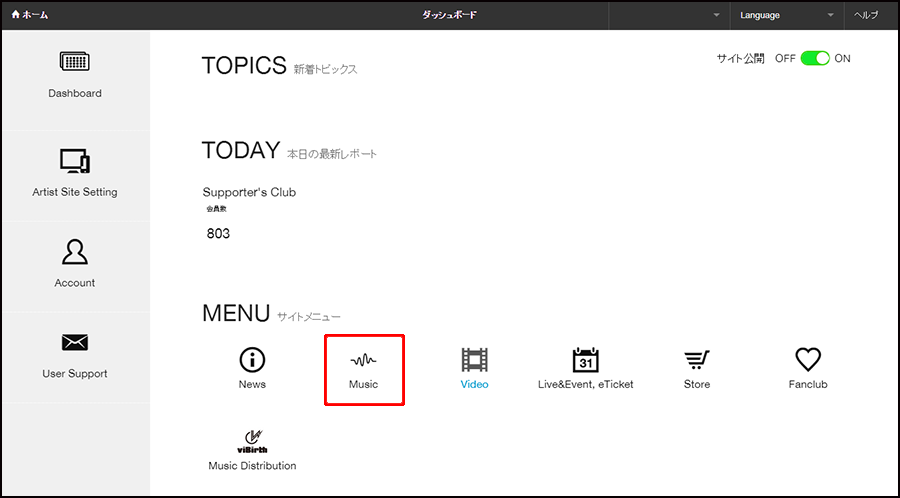
パッケージの登録手順は、下記の順で行ってください。
1) 管理画面TOPより、
「Music」アイコンを選択します。
2) 次に表示される「パッケージ管理」画面で、
画面左の「パッケージ登録 」を選択します。
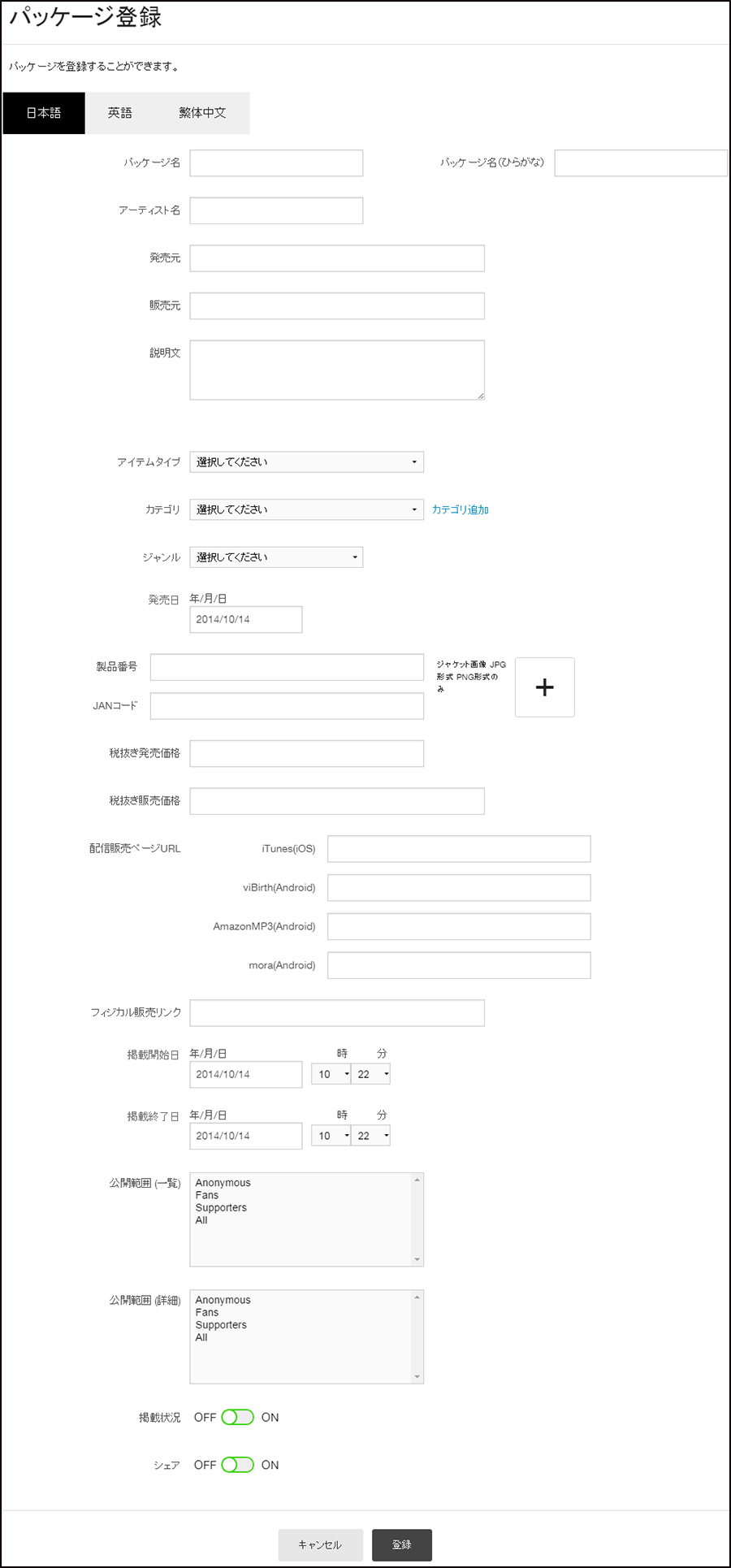
3) 次に表示される「パッケージ登録」画面で、下記の1~22の各種項目を入力してください。
1. パッケージ名
配信するパッケージの名称を設定してください
2. パッケージ名(ひらがな)
配信するパッケージの名称(ひらがな)を設定してください
3. アーティスト名
アーティスト名を設定してください
4. 発売元
発売元を設定してください
5. 販売元
販売元を設定してください
6. 説明文
配信するビデオの説明を設定してください
7. アイテムタイプ
プルダウンからアイテムタイプを選択します。
8. カテゴリ
プルダウンからカテゴリを選択します。
「+カテゴリ追加」から新規のカテゴリを追加することも可能です。
9. ジャンル
プルダウンからジャンルを選択します。
10. 発売日
発売日を設定してください
11. 製品番号
製品番号を設定してください
12. JANコード
JANコードを設定してください
13. ジャケット画像
ジャケット画像 を設定してください※画像形式はJPG形式 PNG形式のみサポートしています
14. 税抜き発売価格
税抜き発売価格を設定してください
15. 税抜き販売価格
税抜き販売価格を設定してください
16. フィジカル販売リンク
外部サイトで販売している場合のそのサイトのURLを設定してください
17. 掲載開始日
記事を表示開始する日時を入力してください。※未来の日付を登録すると掲載予約となります。
18. 掲載終了日
記事を表示終了する日時を入力してください。
19. 公開範囲(一覧)
一覧ページを公開する範囲を「一般」「ファン」「すべて」から選択してください。
20. 公開範囲(詳細)
個別記事を公開する範囲を「一般」「ファン」「すべて」から選択してください。
21. 掲載状況
ボタンで掲載のON/OFFを変更ができます。
22. シェア
ボタンでシェアのON/OFFを変更ができます。
4) 各項目入力後、「登録」を選択し登録完了です。